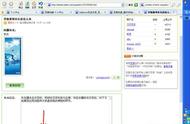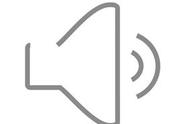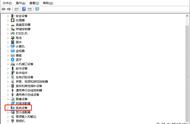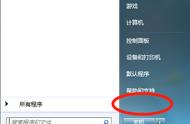对于Windows 11这个新一代的操作系统,你用的还习惯不?Windows 11对一些用户习以为常的操作进行了改动,那就有点让人不习惯了。不过没关系,强大的网友造出了各种的小工具,让用户可以把它们变回熟悉的操作。接下来就来看看几款能帮你改造Windows 11开始菜单及任务栏的小工具吧。
简单的任务栏助手Taskbar11Taskbar11:
https://github.com/jetspiking/Taskbar11
首先要出场的就是一个可以改进任务栏选项的Taskbar11,虽然它界面简单,但是可以实现的操作还真不少,使用它用户就可以将开始菜单和任务栏进行一番的打造。

图1 Taskbar11
首先,在Windows 11默认的任务栏位置是不能改变的,这就让习惯了把任务栏拖到左右侧甚至上方的用户很不习惯。有了Taskbar11就可以重新把任务栏放置到上方,不过不能左右侧摆放。

图2 修改任务栏位置
Taskbar11能*事儿还有“设置任务栏尺寸、任务栏对齐方式、开关任务栏项目、设置任务栏角图标以及是否自动隐藏任务栏”。
更加强大的改造工具 StartAllBackStartAllBack:
https://www.startallback.com/
接下来出厂的是StartAllBack,StartAllBack是一款很好用的系统工具,这款软件可以把Windows11的开始菜单、任务栏设置成Windows10样式,让用户可以更好的过度使用Win11操作系统,不过StartAllBack虽好,却不是免费的哦,可以试用30天。
还有就是StartAllBack有专门的Windows 11 版本,可不要下载错了。